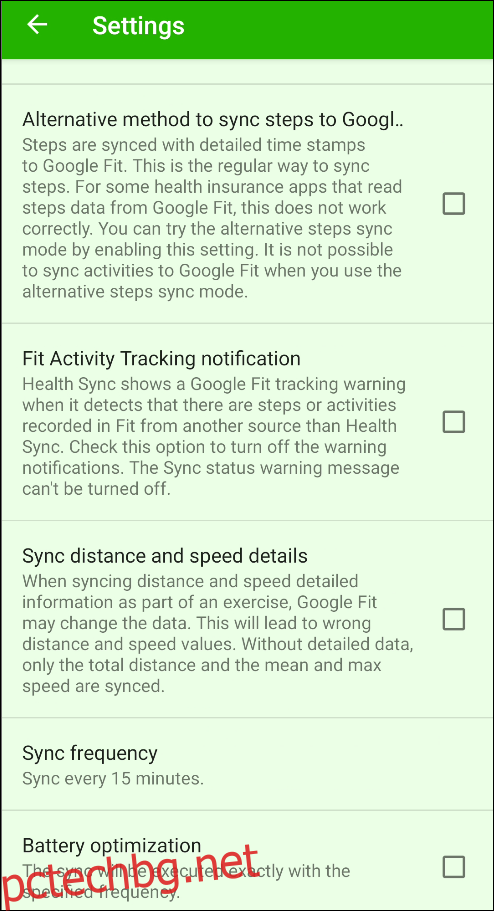Умните часовници Samsung Galaxy включват фитнес софтуера на компанията. Работи добре, но какво ще стане, ако вече имате данни за фитнес, съхранявани в Google Fit? За щастие можете да синхронизирате Samsung Health с Google Fit и да съхранявате всичките си данни на едно място.
Не е възможно да инсталирате Google Fit на смарт часовник Samsung Galaxy, но можете да направите следващото най-добро нещо. С приложение, наречено „Health Sync“, можете да използвате Samsung Health за проследяване на фитнес и да синхронизирате всичките си данни с Google Fit.
Преди да започнете, ще ви трябват и двете Здраве на Samsung и Google Fit инсталиран на вашия смартфон с Android. Уверете се, че сте влезли в Samsung Health под същия акаунт, който сте използвали за настройка на вашия смарт часовник.
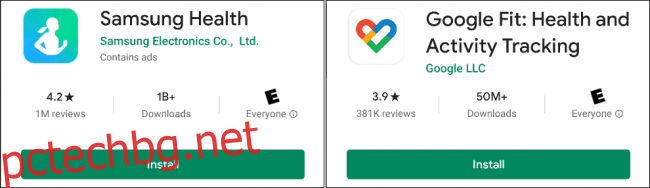
След това инсталирайте Здравна синхронизация на вашия телефон с Android.
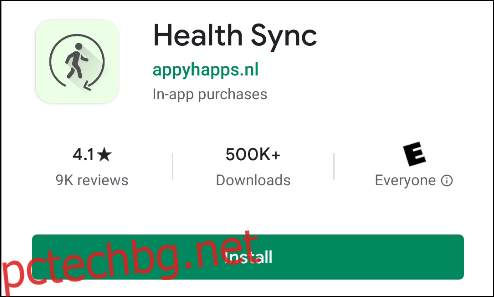
Отворете приложението и след това докоснете „OK“, за да започнете „Действия за първо използване“.
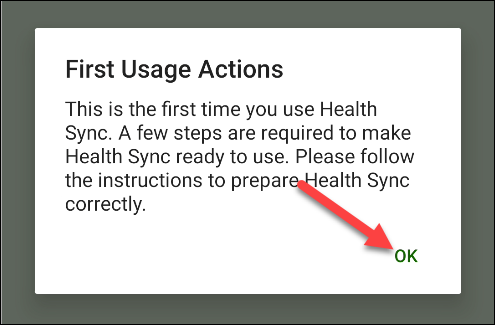
Следващият екран обяснява, че ще можете да изберете в каква посока искате да синхронизирате данните; докоснете „OK“, за да продължите.
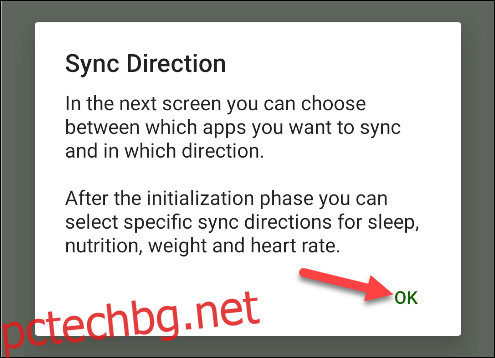
Изберете „Samsung Health“ като основен източник за синхронизиране.
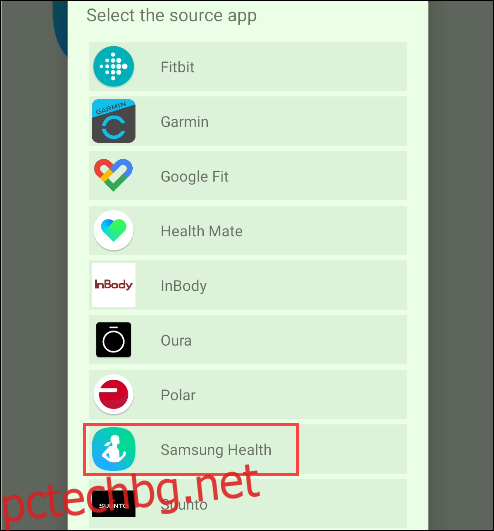
След това докоснете „Google Fit“ като дестинация за синхронизиране и след това докоснете „OK“.
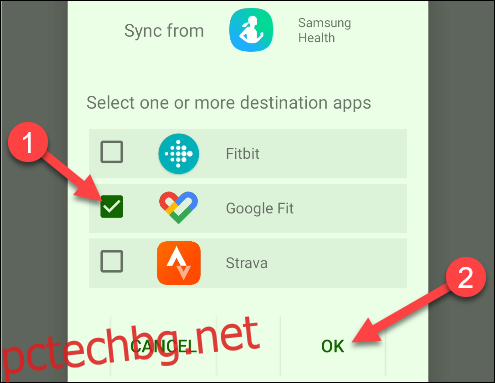
На екрана „Действия за инициализация“ докоснете „Проверка на връзката с Google Fit“.
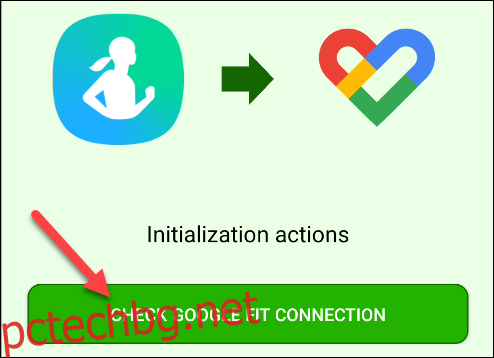
Това отваря екрана за влизане в Google. Изберете акаунта, който използвате с Google Fit.
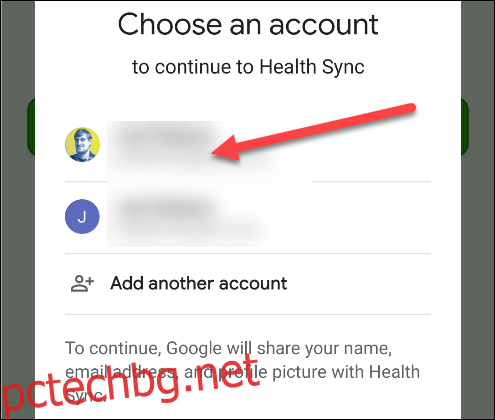
След това докоснете „Разрешение за информация за дейността“, за да дадете достъп на Health Sync до вашата активност.
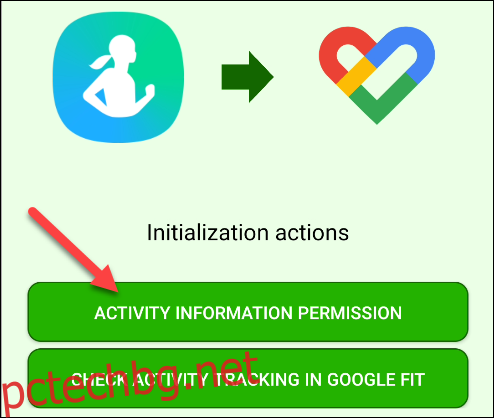
Докоснете „Разрешаване“ в изскачащия прозорец за разрешение.
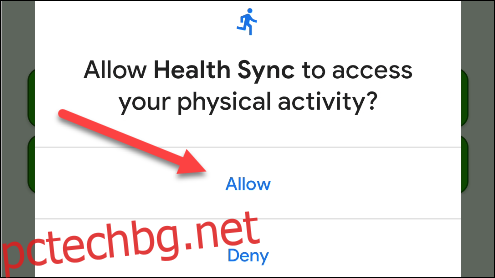
Сега трябва да промените някои настройки в Google Fit, така че да не пречи на синхронизирането на фитнеса. Докоснете „Проверка на проследяването на активността в Google Fit“.
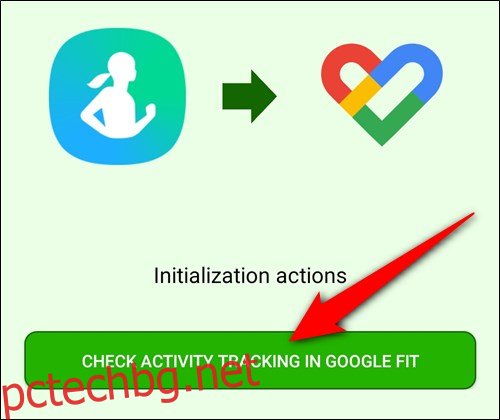
Появява се съобщение, което ви инструктира да деактивирате „Проследяване на вашите дейности“ в Google Fit. Докоснете „OK“, за да отворите приложението Google Fit.
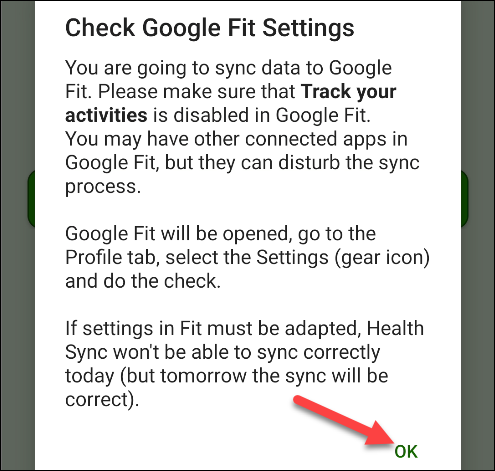
Ще се стартира приложението Google Fit. Докоснете „Профил“ в долната лента с инструменти.

Докоснете иконата на зъбно колело горе вдясно, за да отворите „Настройки“.
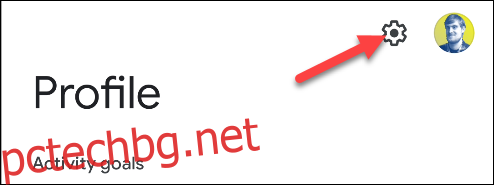
Превъртете надолу и се уверете, че „Проследяване на вашите дейности“ е деактивирано. Това ще гарантира, че Google Fit няма да пречи на проследяването на Samsung Health.
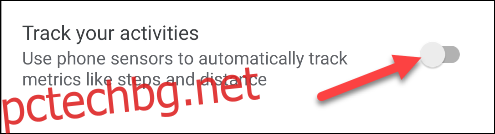
Напуснете приложението Google Fit и отворете приложението Health Sync още веднъж. Докоснете „OK“ в изскачащия прозорец „Инициализацията приключи“.
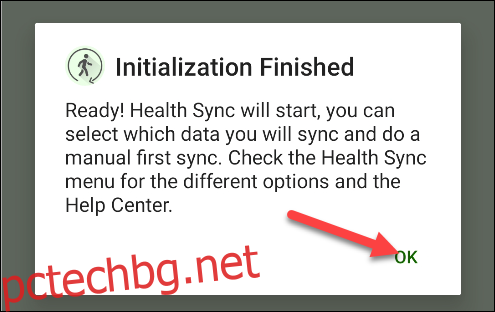
Сега всичко, което остава да направите, е да изберете фитнес данните, които искате да синхронизирате между услугите. Някои от тях ще изискват допълнителни разрешения.
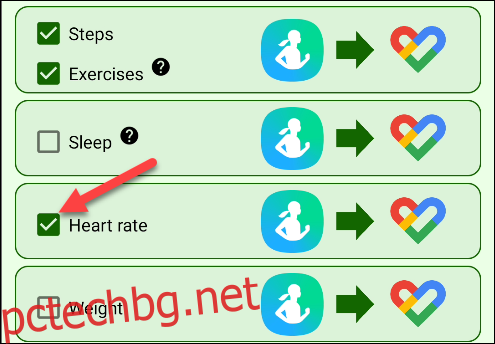
И накрая, можете да отидете в „Настройки“, за да регулирате неща като честота на синхронизиране и оптимизиране на батерията. За да направите това, просто докоснете иконата с три точки в горния десен ъгъл.
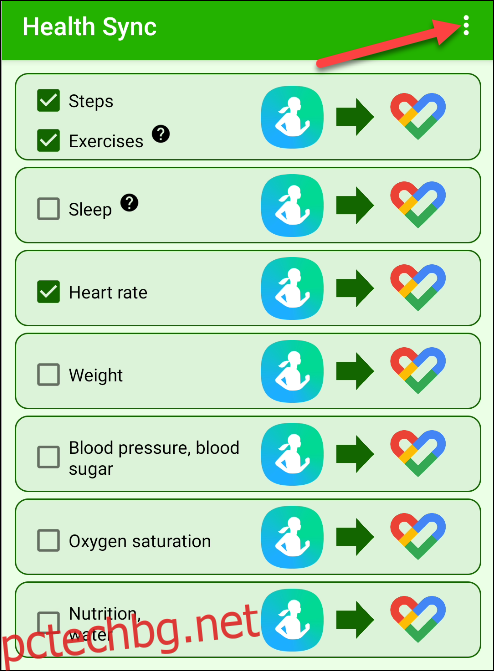
След това докоснете „Настройки“.
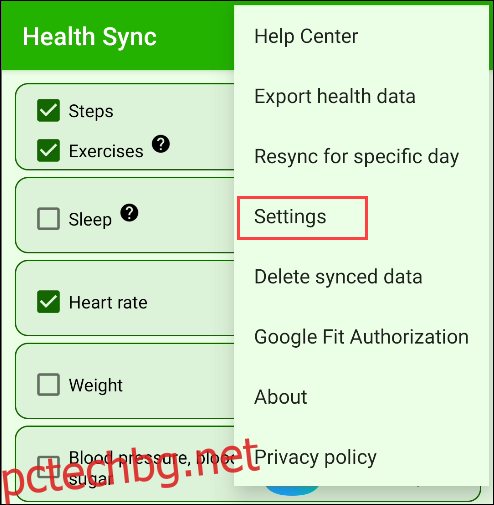
Това е! Може периодично да получавате известия за проблеми със състоянието на синхронизиране, но приложението е много добро в обяснението как да ги разрешите.